相思资源网 Design By www.200059.com
最终效果

1、打开选择好的背景图。

2、打开下图所示的石头素材,拖进来放置适当位置。


3、添加图层蒙版,搽除不要部分,如图所示。

4、再将天空素材拖入,调整好位置。

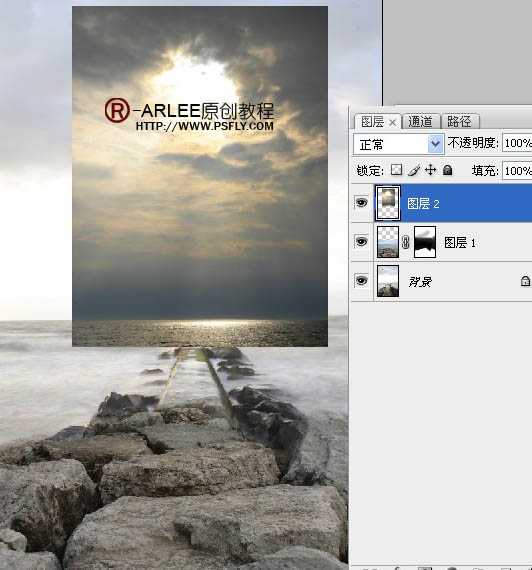
5、ctrl+t自由变化将素材缩放下。


6、调整好适当位置后,利用锯行选区工具把不需要部分按Delete删除。

7、图像调整色相饱和度,对天空素材进行调整,数据如图,目的将几个素材融合的更好。
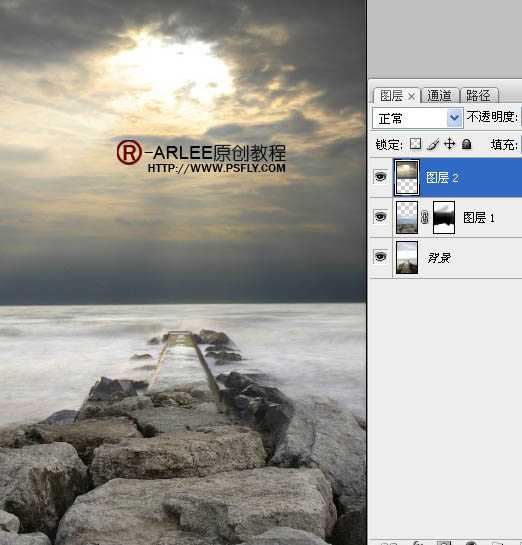

8、把人物素材抠好拖入图中,选择图像,调整,亮度对比度进行调整,目的去灰,加强对比度。


9、将头发素材拖如图中,自由变化调整好大小位置。需要的时候可以复制两个出来加入图中这样视觉效果很更好。
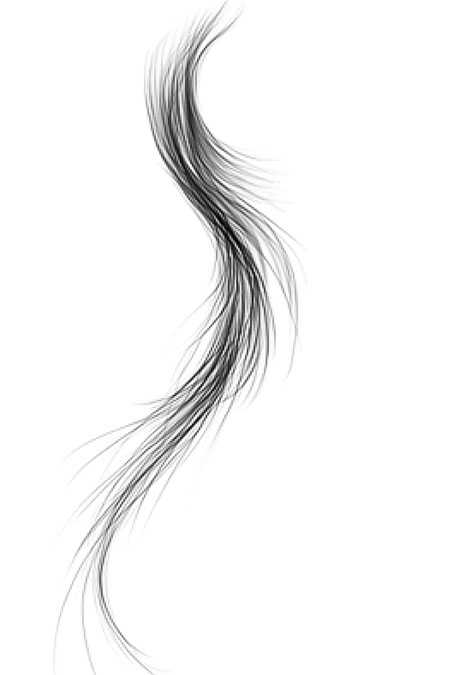



10、用画笔工具在图中画个影子出来,可参照示意图。

11、调整不透明度,这步可以自己观察下。

12、盖印可见图层ctrl+alt+shift+e,新建亮度对比度调整层,数据如图。

13、通道混合器,数据如图,目的调整颜色。

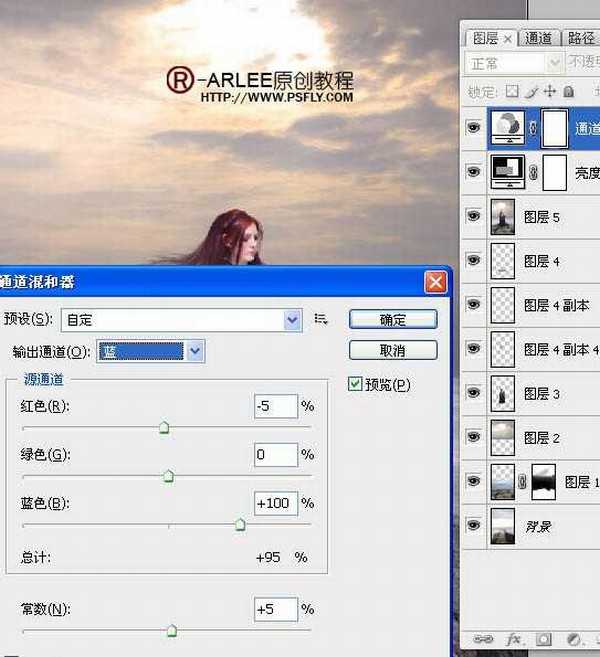
14、盖印可见图层ctrl+alt+shift+e勾出图中选选位置,羽化2个像素。

15、图像 > 调整 > 色相饱和度,数据如图,目的压暗选区中的高光。
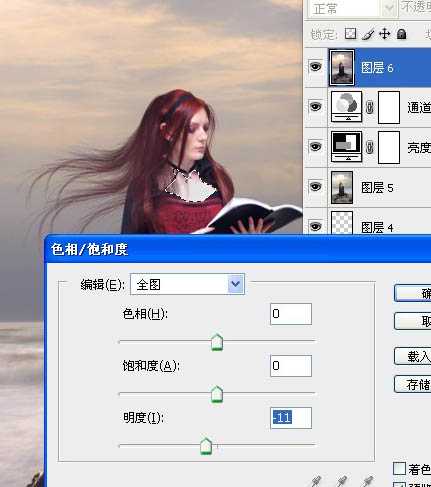
上一页12 下一页 阅读全文

1、打开选择好的背景图。

2、打开下图所示的石头素材,拖进来放置适当位置。


3、添加图层蒙版,搽除不要部分,如图所示。

4、再将天空素材拖入,调整好位置。

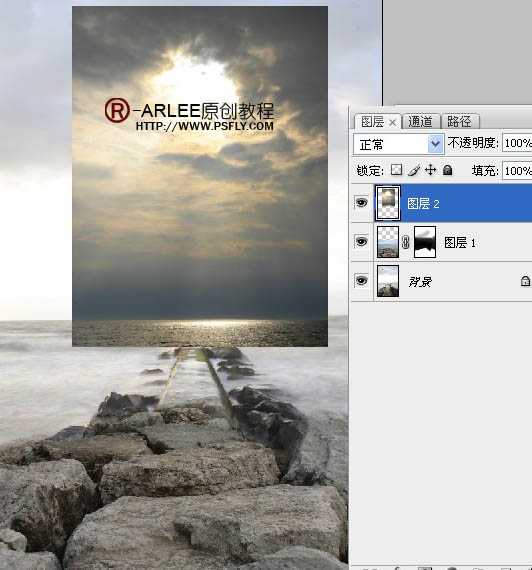
5、ctrl+t自由变化将素材缩放下。


6、调整好适当位置后,利用锯行选区工具把不需要部分按Delete删除。

7、图像调整色相饱和度,对天空素材进行调整,数据如图,目的将几个素材融合的更好。
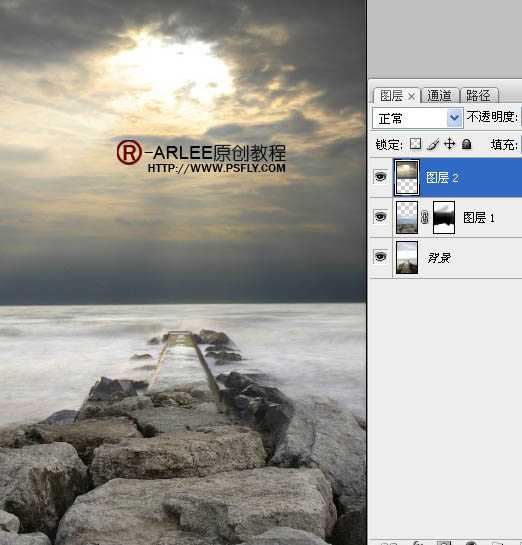

8、把人物素材抠好拖入图中,选择图像,调整,亮度对比度进行调整,目的去灰,加强对比度。


9、将头发素材拖如图中,自由变化调整好大小位置。需要的时候可以复制两个出来加入图中这样视觉效果很更好。
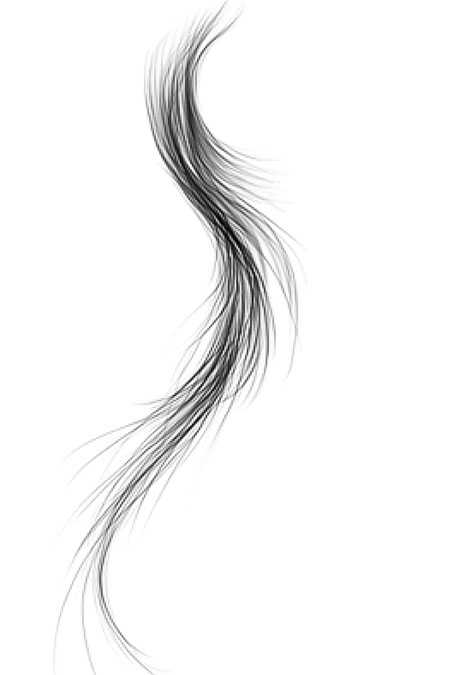



10、用画笔工具在图中画个影子出来,可参照示意图。

11、调整不透明度,这步可以自己观察下。

12、盖印可见图层ctrl+alt+shift+e,新建亮度对比度调整层,数据如图。

13、通道混合器,数据如图,目的调整颜色。

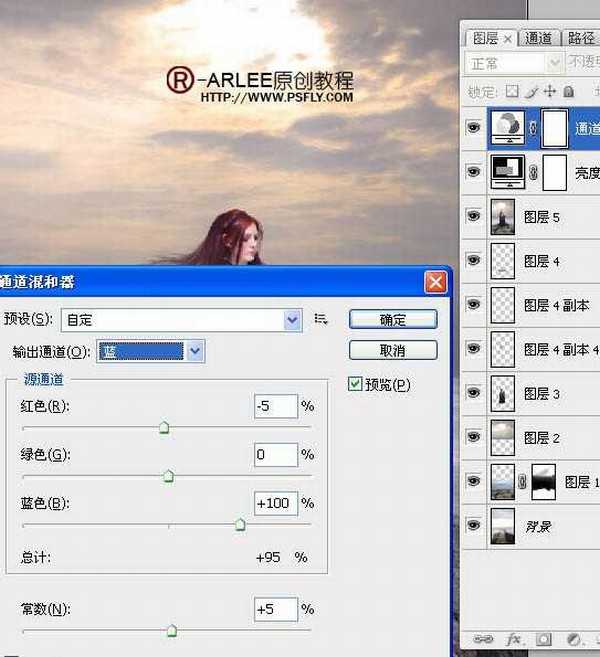
14、盖印可见图层ctrl+alt+shift+e勾出图中选选位置,羽化2个像素。

15、图像 > 调整 > 色相饱和度,数据如图,目的压暗选区中的高光。
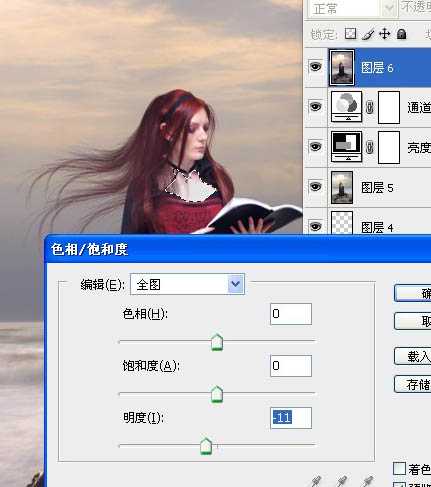
上一页12 下一页 阅读全文
标签:
海边阅读,圣女
相思资源网 Design By www.200059.com
广告合作:本站广告合作请联系QQ:858582 申请时备注:广告合作(否则不回)
免责声明:本站文章均来自网站采集或用户投稿,网站不提供任何软件下载或自行开发的软件! 如有用户或公司发现本站内容信息存在侵权行为,请邮件告知! 858582#qq.com
免责声明:本站文章均来自网站采集或用户投稿,网站不提供任何软件下载或自行开发的软件! 如有用户或公司发现本站内容信息存在侵权行为,请邮件告知! 858582#qq.com
相思资源网 Design By www.200059.com
暂无photoshop完美合成暮色中在海边阅读的圣女的评论...
稳了!魔兽国服回归的3条重磅消息!官宣时间再确认!
昨天有一位朋友在大神群里分享,自己亚服账号被封号之后居然弹出了国服的封号信息对话框。
这里面让他访问的是一个国服的战网网址,com.cn和后面的zh都非常明白地表明这就是国服战网。
而他在复制这个网址并且进行登录之后,确实是网易的网址,也就是我们熟悉的停服之后国服发布的暴雪游戏产品运营到期开放退款的说明。这是一件比较奇怪的事情,因为以前都没有出现这样的情况,现在突然提示跳转到国服战网的网址,是不是说明了简体中文客户端已经开始进行更新了呢?
